win7系统打开文件夹时有声音该怎么关闭?
摘要:电脑默认的我们打开文件夹的时候,或者打开窗口的时候,会有系统提示音,每次打开都能听到,有时候难免会有点厌烦,下面小编就为大家具体分析下如何关...
电脑默认的我们打开文件夹的时候,或者打开窗口的时候,会有系统提示音,每次打开都能听到,有时候难免会有点厌烦,下面小编就为大家具体分析下如何关闭win7打开文件夹时声音。
1、打开电脑左下角开始菜单,找到【控制面板】选项
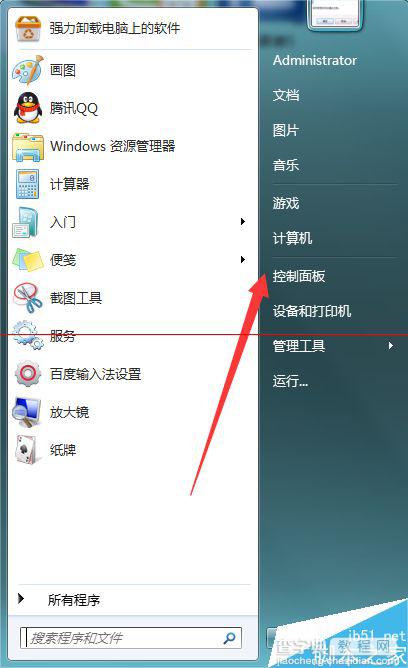
2、进入控制面板选项,找到【硬件和声音】点击进入
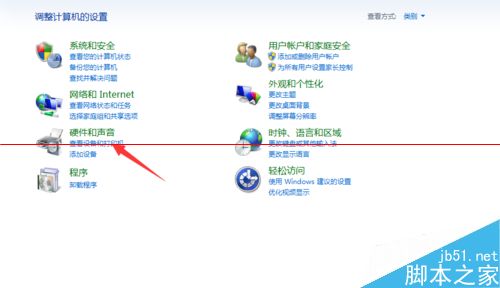
3、在硬件和声音列表中,点击【声音】选项
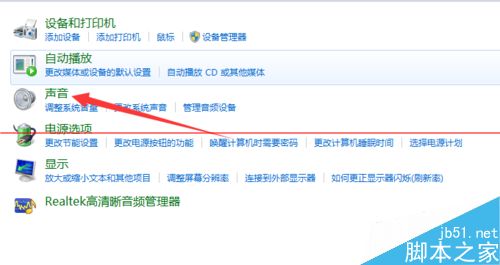
4、进入声音属性对话框,点击上方菜单栏处的【声音】
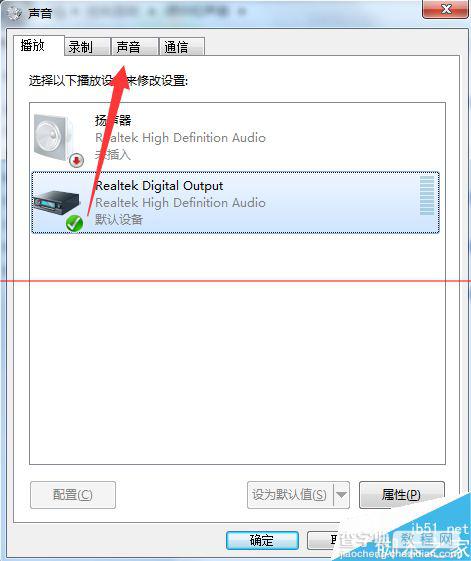
5、在程序事件下方找到【资源管理器】选项,鼠标点击选中
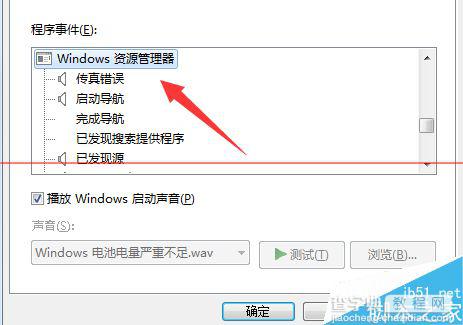
6、然后在【声音方案】选项里,找到【无声】点击选择,然后点击右下角应用,确定。
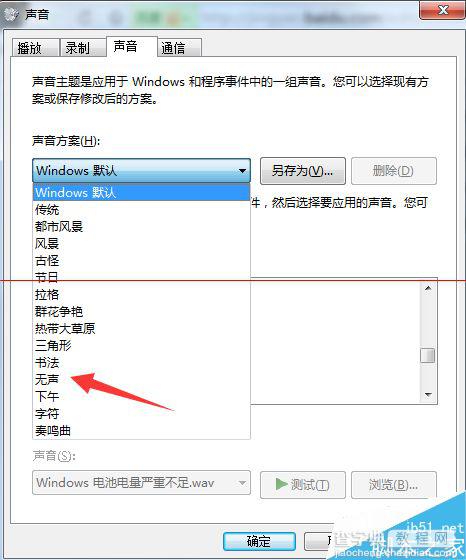
【win7系统打开文件夹时有声音该怎么关闭?】相关文章:
★ Win10系统下打开NBA 2K15闪退怎么办?解决方法
下一篇:
Win10如何打开IE浏览器?
